むずかしくないよ!
PCとネットがあればできるよ!
1.14.4でサーバーたてるよ!
(以前投稿したDebian9.4&マイクラサーバー1.12.2での構築手順はこちら)
Ubuntu19.04 クリーンインストールからMinecraftサーバー起動するまで
環境:サーバー : Ubuntu19.04
クライアント:Windows10
以下、Ubuntu19.04をサーバー、Windows10をローカルPCと表記します。
ローカルPCはWindows10じゃなくても同様の操作で結果が得られるはずです。
サーバーもUbuntu19.04じゃなくてもDebian系なら同様の操作で結果が得られるはずです。
SSHでWindowsからコマンド操作&SCPファイル送受信できるようにする
1.サーバーのローカルIPを固定する(設定から)。
2.サーバーにSSHをインストールする。
sudo apt-get install ssh
3.サーバーでSSH秘密鍵と公開鍵を生成する。
ssh-keygen
4.秘密鍵をローカルPCに転送する。
5.ローカルPCで秘密鍵からプライベートキー(ppkファイル)を生成する。
puttygen.exe
6.SCPクライアントでプライベートキーを使ってサーバーにログインできるか確認する。
→wgetコマンドとかめんどいんで、ローカルPCで必要なファイルをDLした後、
SCPクライアントを使ってサーバーにまとめて転送とかできるようになります。
ぼくは「WinSCP」使っています。
7.SSHクライアントでサーバーにログインできるか確認する。
ssh ユーザー名@さっき固定したサーバーのIPアドレス
ぼくは「Windows Powershell」使ってます。デフォルトでインストールされてるし。
Minecraftサーバーを起動
1.サーバーにJDKをインストールする。
sudo apt-get install openjdk-13-jdk
※マイクラサーバー1.14.4以降からOpenJDK8じゃなくても動作するみたい。
2.クライアントPCにサーバーアプリケーションをダウンロードする。
https://mcversions.net/
ファイル名:server.jre
3.SCPでサーバーにMinecraftフォルダを作る。
ぼくは色々めんどいんでホーム直下に作りました。
4.SCPでサーバーのMinecraftフォルダに「server.jre」をアップロードする。
5.SSHでサーバーのMinecraftサーバーアプリケーションを実行する。
java -Xmx1024M -Xms1024M -jar server.jar nogui
初回実行時はサーバーアプリケーションが起動することなく一旦自動で終了されます。
Minecraftフォルダ内に「eula.txt」が生成されます。
6.SCPで「eula.txt」を開く。
「eula=false」を「eula=true」に変更、保存して閉じます。
7.Minecraftサーバーを起動。
java -Xmx1024M -Xms1024M -jar server.jar nogui
だーっと起動処理中のログが表示されます。
末尾に「[Server thread/INFO]: Done (52.009s)! For help, type "help"」が表示されればサーバー起動完了です。
8.遊んでみる。
いつもどおり(?)Minecraftランチャーを起動します。
マルチプレイ → サーバーを追加 → さっき固定したサーバーのIPアドレス
きっと接続されます。
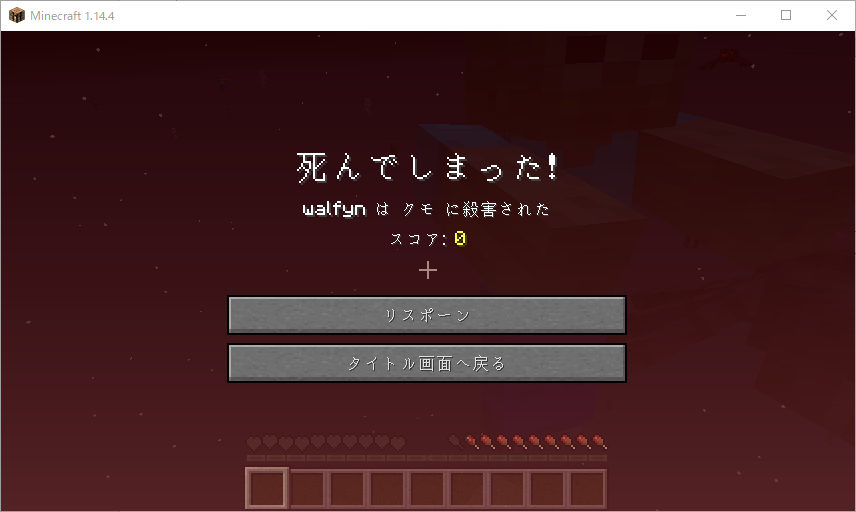
尚初期スポーンが夜でゾンビさんに即殺害という歓迎を受ける。
おまけ:Minecraftサーバーの終了、自動起動、サーバー設定等
1.「screen」でMinecraftサーバーを起動すると、クライアントPCのSSHウィンドウを閉じても安心。
screen -S minecraftserver java -Xmx1024M -Xms1024M -jar server.jar nogui
screen画面から抜ける:Ctrl + a → d
screen画面に入る :screen -r minecraftserver
2.Minecraftサーバーを終了する。
stop